Как предотвратить попадание электронного письма в папку «Спам» Gmail
В этом руководстве мы покажем вам, как предотвратить попадание электронного письма в папку «Спам» Gmail. Этот почтовый клиент от гиганта Кремниевой долины обладает множеством интригующих функций, некоторые из которых спрятаны глубоко в меню «Настройки». Одной из таких функций является способность автоматически идентифицировать бесполезные и мошеннические электронные письма и отправлять их в папку «Спам». И в большинстве случаев все работает отлично.
Однако было несколько редких случаев, когда Gmail отправлял законное полезное электронное письмо в папку со спамом. По правде говоря, я не могу винить Google, потому что в почтовом контенте действительно было несколько сомнительных тактик, и ему также пришлось по праву столкнуться с гневом.
Однако это значительно усложнило мои задачи, поскольку мне приходилось постоянно связываться со службой поддержки только для того, чтобы после множества попыток узнать, что электронное письмо было отправлено в папку «Спам». Поэтому, если вы также попали в подобную ситуацию, лучше всего не допустить попадания электронного письма в папку «Спам» Gmail. И в этом руководстве мы покажем вам, как это сделать. Следуйте дальше.
Как предотвратить попадание электронного письма в папку «Спам» Gmail
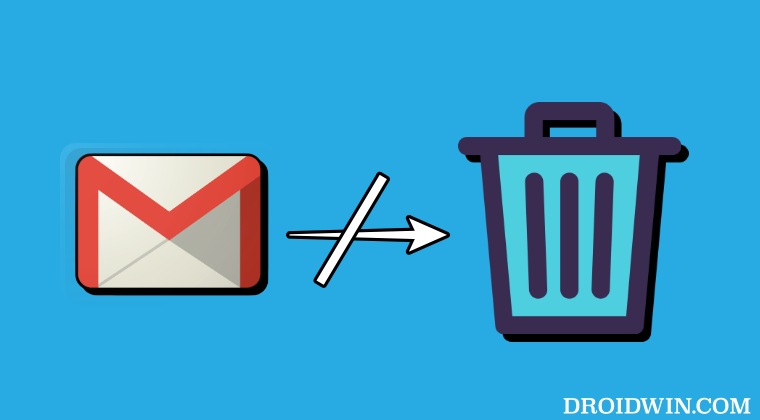
Программы для Windows, мобильные приложения, игры - ВСЁ БЕСПЛАТНО, в нашем закрытом телеграмм канале - Подписывайтесь:)
- Войдите в свою учетную запись Gmail и нажмите значок «Настройки» в правом верхнем углу.
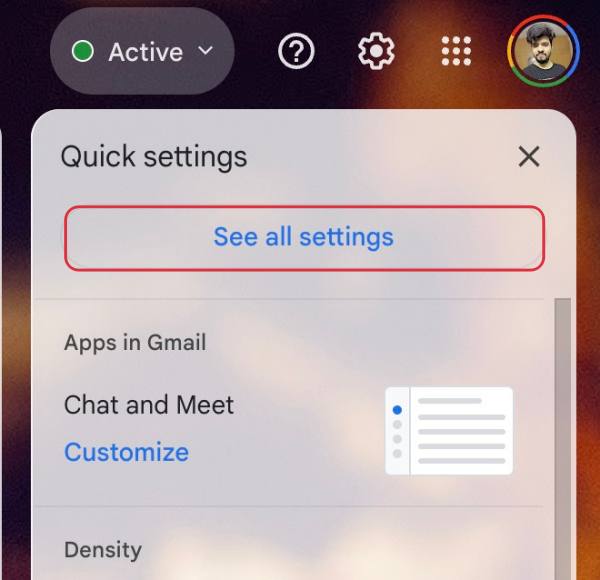
- Затем выберите «Просмотреть все настройки» и перейдите на вкладку «Фильтр и заблокированные адреса».
- Теперь прокрутите вниз и нажмите «Создать новый фильтр».
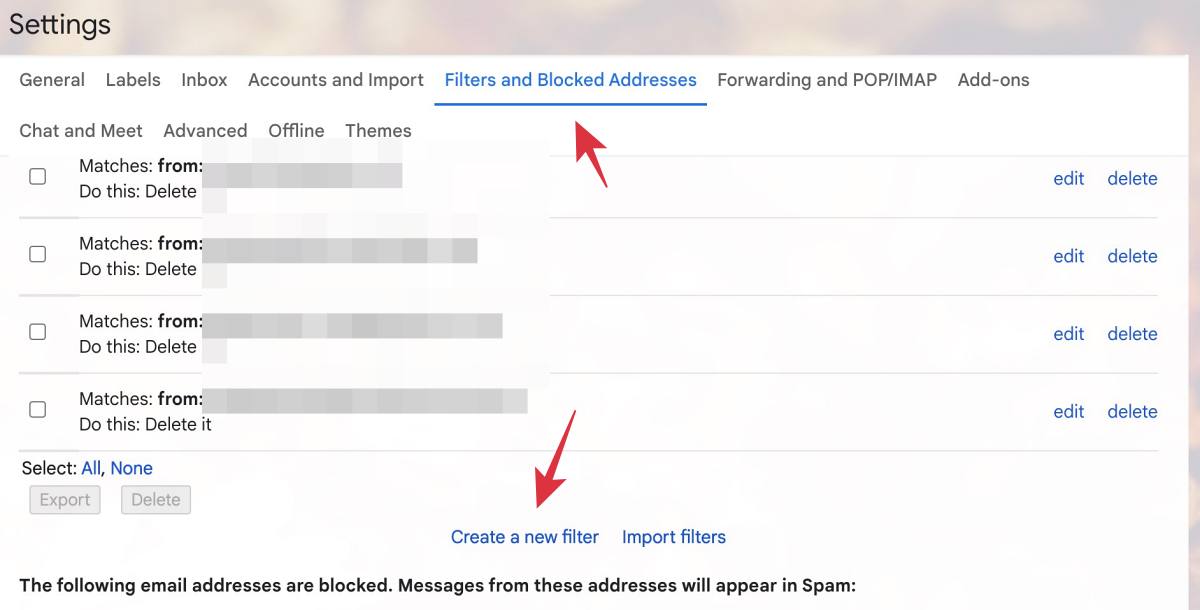
- Введите адрес, письма которого вы не хотите отправлять в папку «Спам», и нажмите «Создать фильтр».
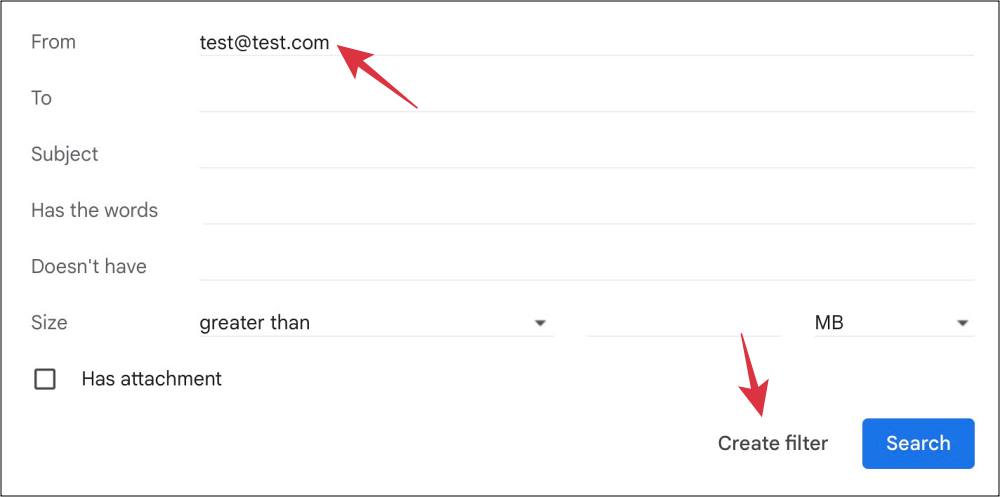
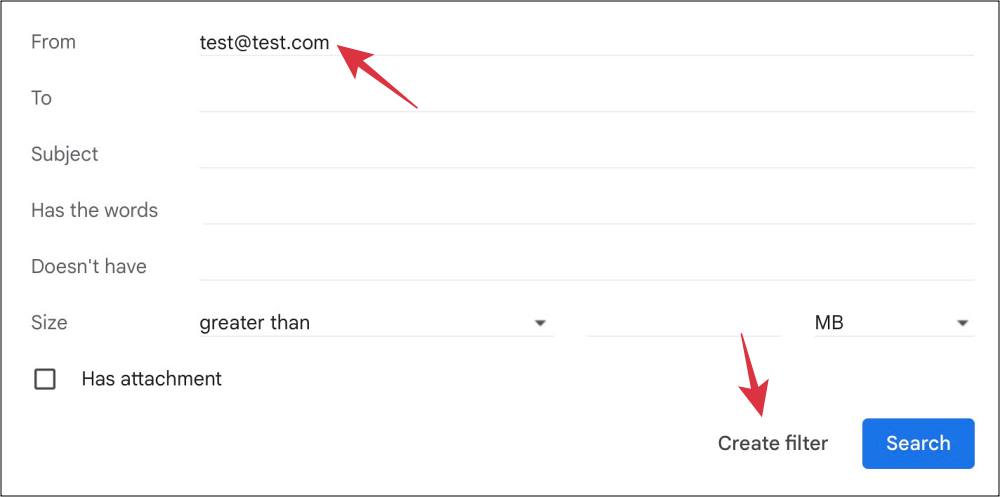
- Затем установите флажок «Никогда не отправлять в спам» и нажмите «Создать фильтр».
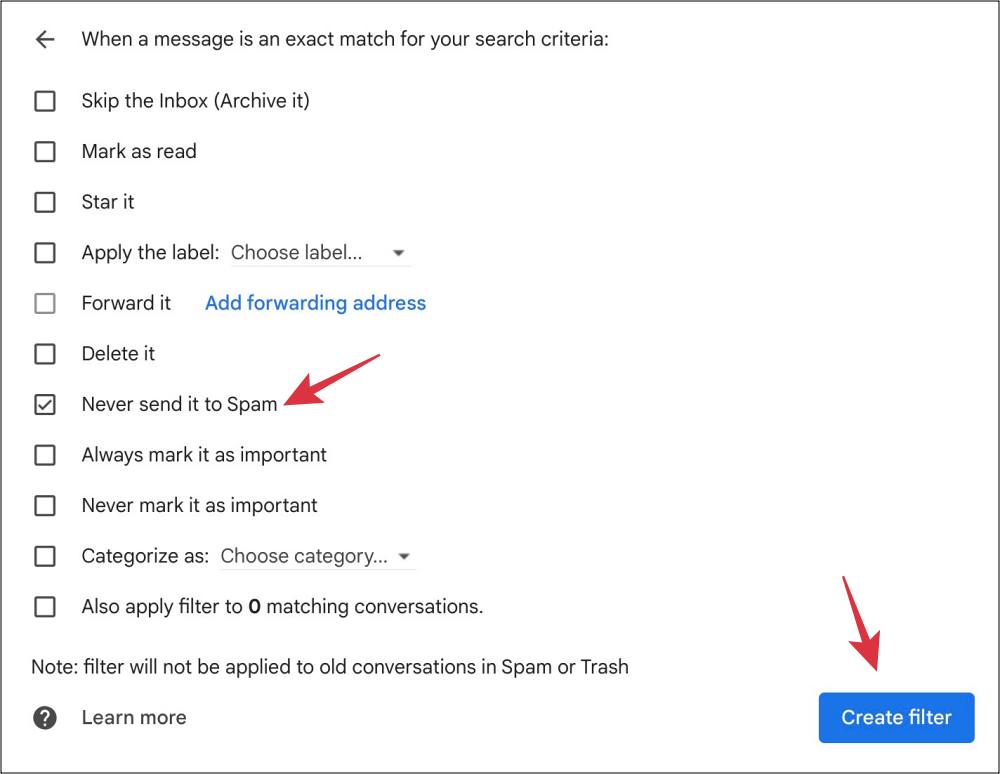
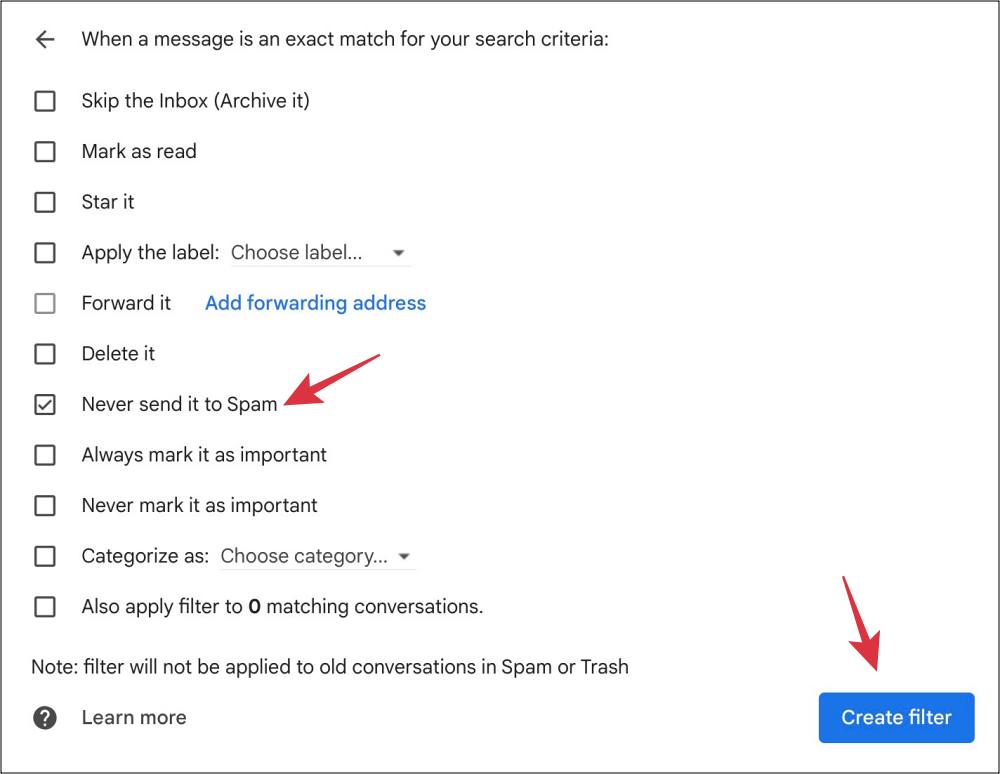
Как внести в белый список спам-письмо в Gmail
До сих пор мы обсуждали, как предотвратить попадание электронного письма в папку «Спам» Gmail. Но что, если письмо уже находится в папке «Спам»? Ну, вы можете перенести его из «Спама» во «Входящие», а затем применить вышеупомянутый фильтр. Вот как:
- Войдите в свою учетную запись Gmail и перейдите в папку «Спам».
- Затем откройте электронное письмо, которое вы хотите внести в белый список.
- Теперь нажмите на значок переполнения и выберите «Фильтровать подобные сообщения».
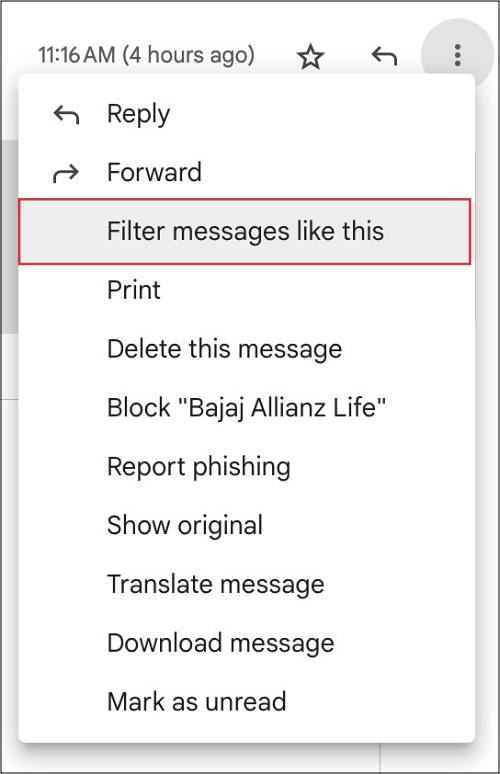
- Вам будет предоставлен тот же пользовательский интерфейс, что и раньше, просто нажмите «Создать фильтр».
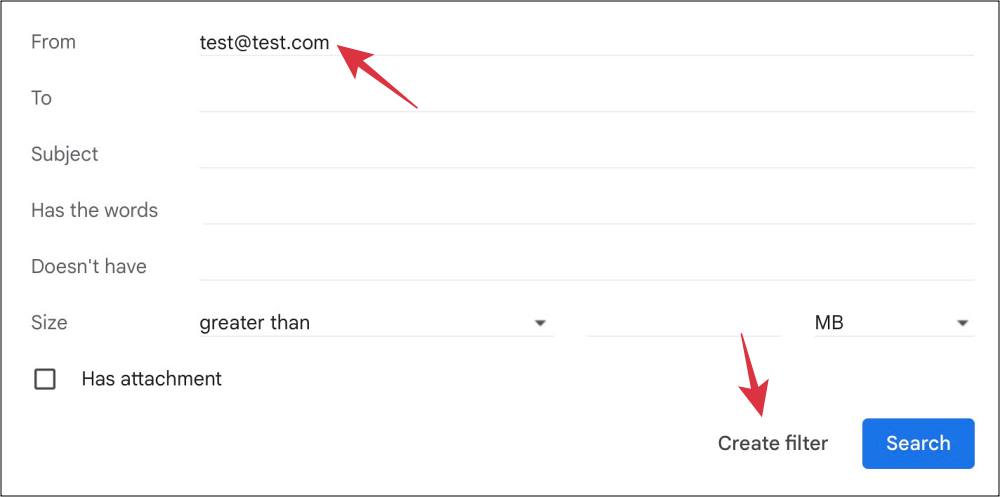
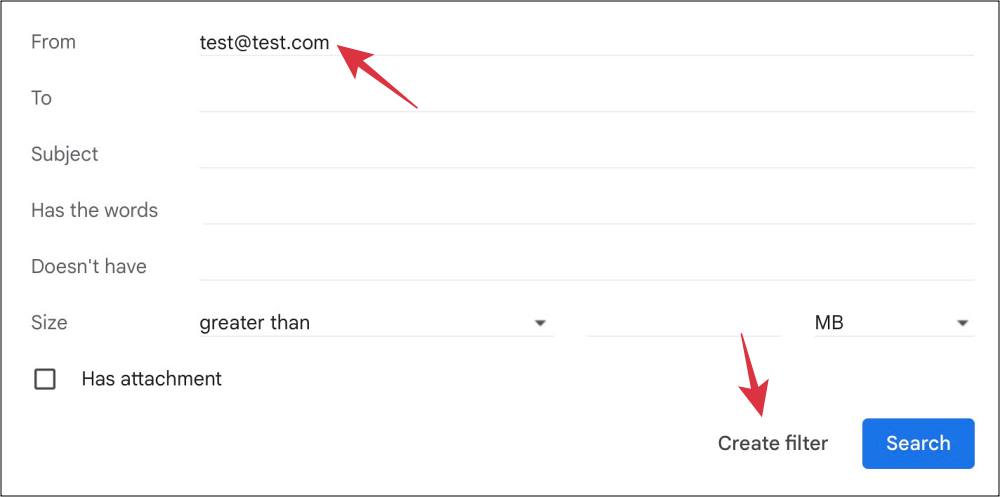
- Затем установите флажок «Никогда не отправлять в спам» и нажмите «Создать фильтр».
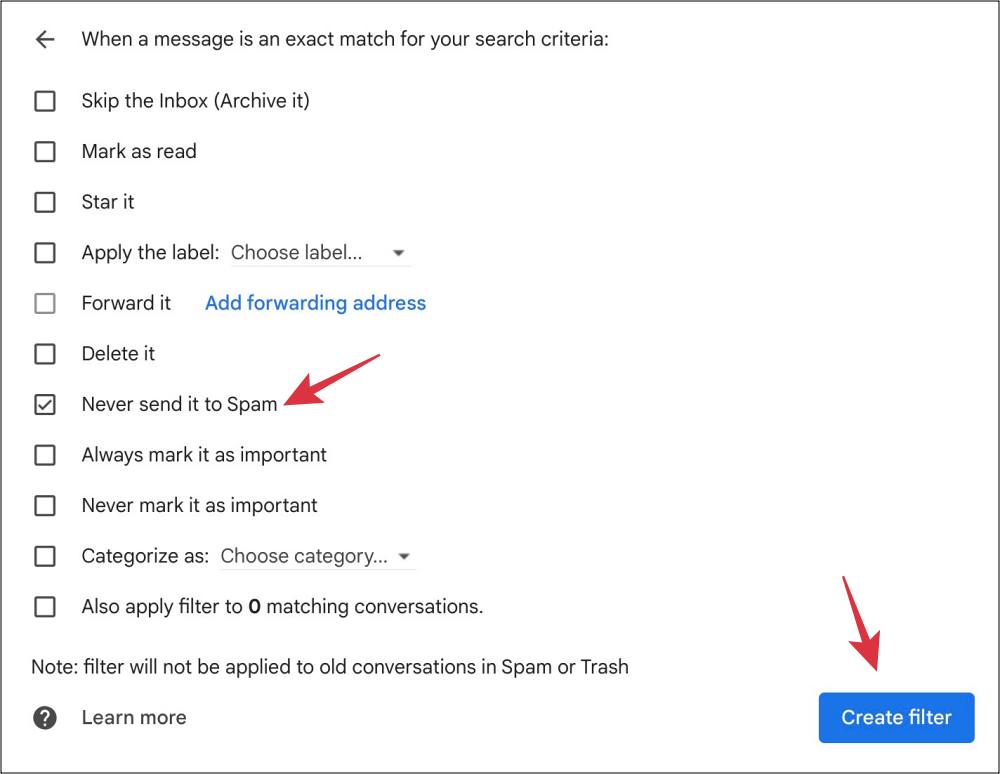
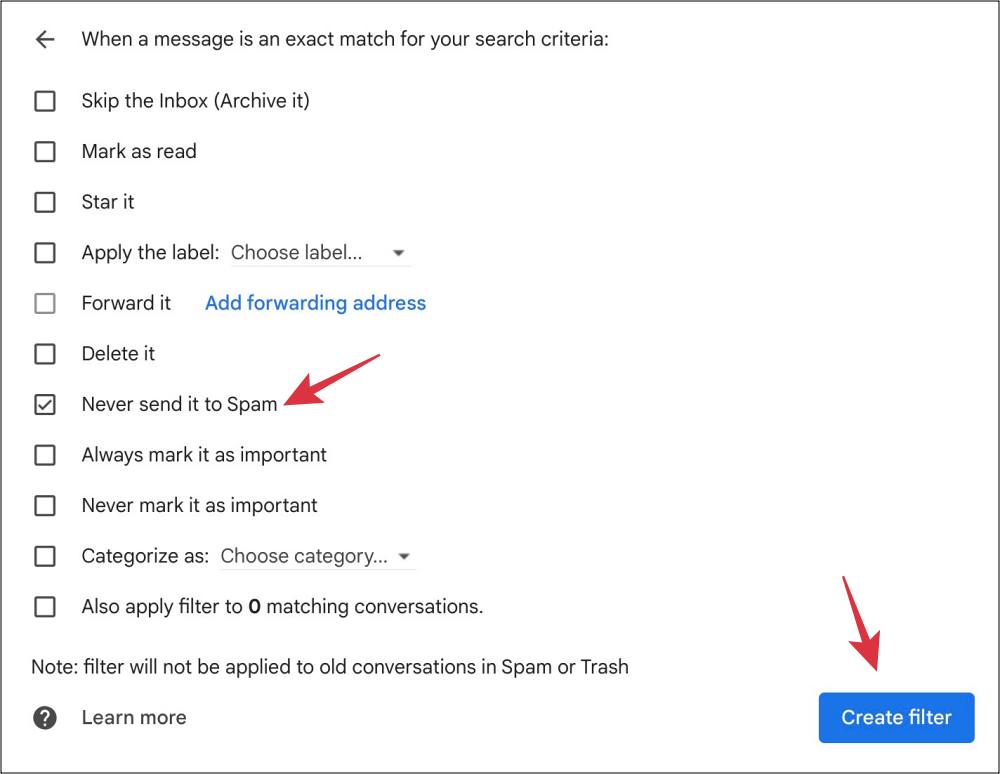
Вот и все. Это были шаги по предотвращению попадания электронного письма в папку «Спам» Gmail, а также как внести электронные письма в белый список в Gmail. Если у вас есть какие-либо вопросы относительно вышеупомянутых шагов, сообщите нам об этом в комментариях. Мы свяжемся с вами с решением в ближайшее время.

![Высокий пинг в Windows 11: как исправить [8 Methods]](https://vgev.ru/wp-content/uploads/2022/09/high-ping-in-windows-11.jpg)




